大家都知道,几乎所有的电脑中都会安装Flash Player,不过随着技术的不断变革,Flash Player将于2020年12月被默认禁用,即将禁用的这段时期,利用Flash Player的占用量疯狂吸金,而FF新推荐弹窗就是Flash Player的,那么Win10系统FF新推荐怎么卸载?下面小编分享一下FF新推荐新闻弹窗彻底关闭删除教程,感兴趣的朋友不要错过了。
解决方法1:使用快捷键 WIN+R 或者在菜单右键选择 运行,输入 services.msc 。找到 Flash Helper Service ,停止服务并且禁用就可以了。
解决方法2:任务管理器,右键这个进程,转到文件位置,把这个窗口关了,把那个flash_service.exe删了。
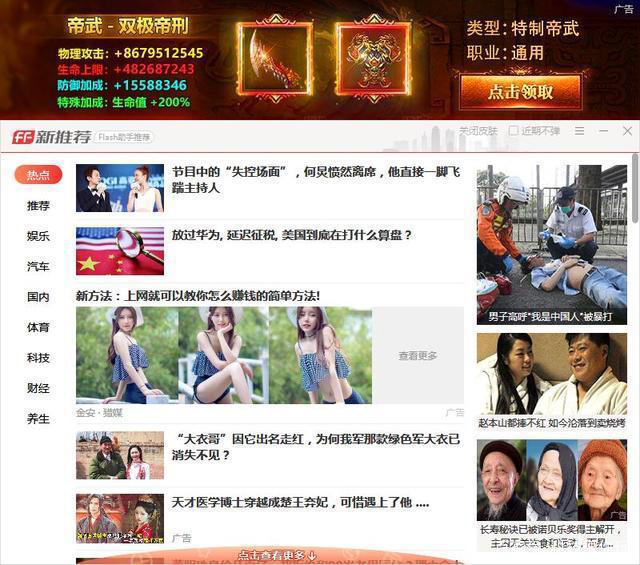
详细步骤:
方法一:软件设置,不再弹出
FF新推荐弹出时,点击右上方的菜单按钮,在下拉选项中选择“不再弹出”。操作完成后点击选择最右上方的×,关闭FF新推荐,即可完成设置,资讯弹窗不再弹出。
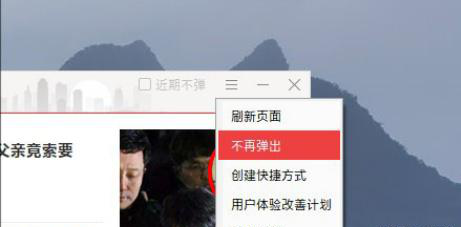
方法二:直接删除FF新推荐
1、如果FF新推荐弹出之后,先不要关闭掉,使用键盘上快捷键“Ctrl + Alt + del”,选择任务管理器,找到Flash Helper Service,并展开,就可以看到FF新推荐了。
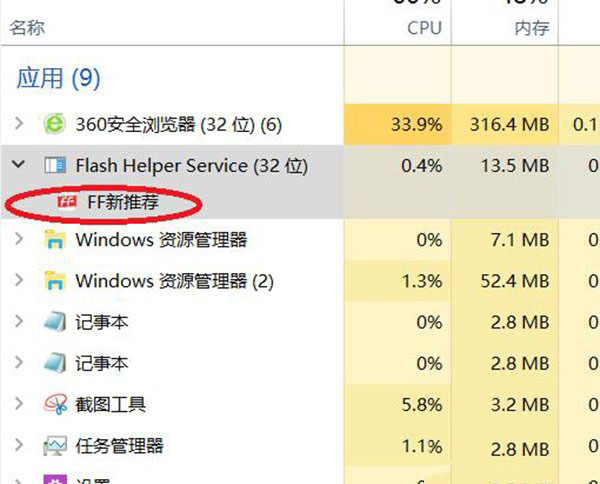
2、我们右键点击选择“打开文件所在的位置”。
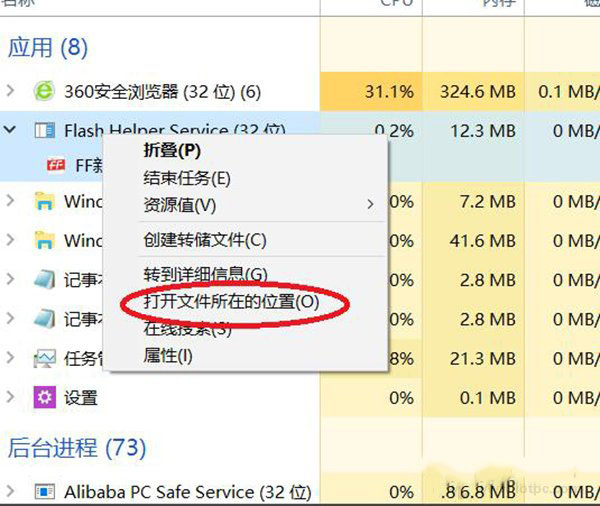
3、我们将FlashHelperService.exe删除了。
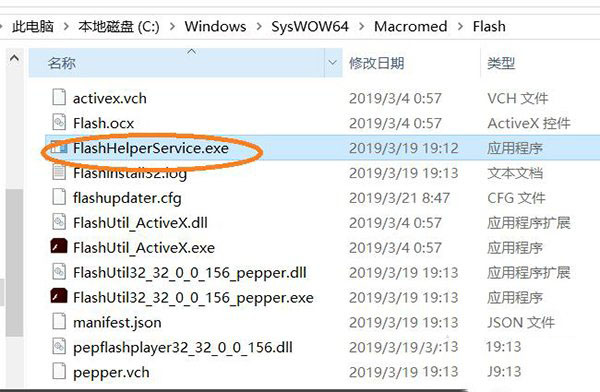
4、如果删除之后提示了“文件正在使用”,说明该程序正在运行。
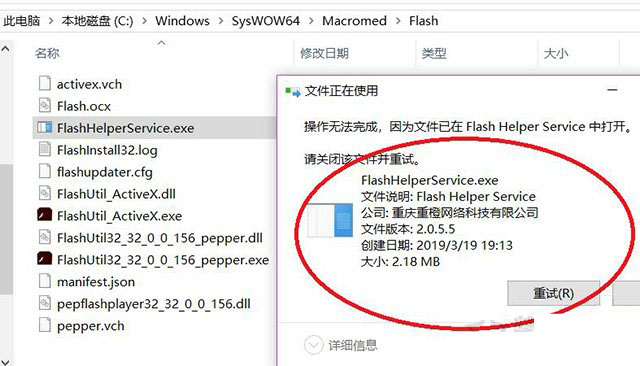
5、我们去任务管理器中找到FlashHelperService.exe的程序,右键点击选择结束就可以了。
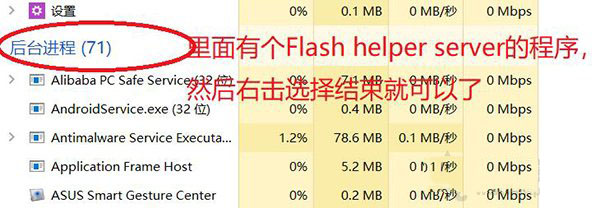
方法三:禁用FlashHelperService服务
1、首先我们右键点击“开始菜单”选择“运行”,在运行输入框输入“services.msc”,打开服务。
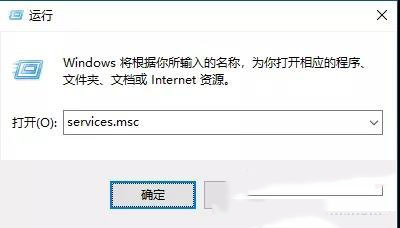
2、在服务中,我们找到Flash Helper Service服务,并双击进入。
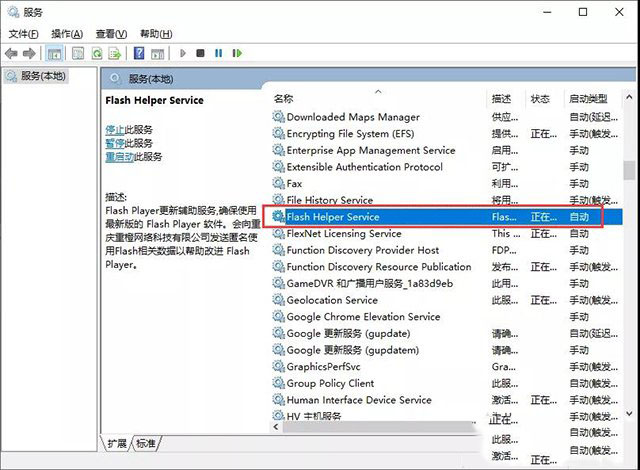
3、我们在Flash Helper Service服务的属性窗口中,将启动类型修改为“禁用”,并且点击“停止”服务。
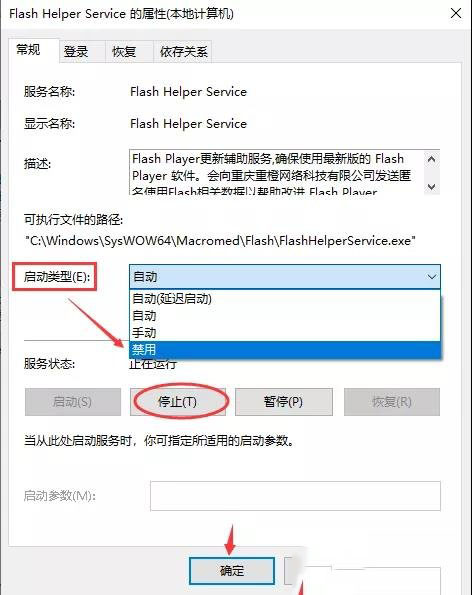
方法四:定位弹窗,卸载软件
很多时候我们在看到有弹窗弹出时,并不清楚是什么软件带有的广告/推广弹窗,那我们就可以通过弹窗定位器,定位弹窗的安装目录,从初始目录里删除广告/推广弹窗软件进程。
“杀毒”软件自带弹窗定位器、广告过滤的功能,可以帮助你解决无处寻找弹窗目录位置的烦恼。弹窗定位器:可以定位弹窗,通过安装位置发现插件目录。广告过滤:自动拦截浏览器网页各类广告。
以上是几种解决FF新推荐新闻弹窗的方法。如果您也被FF新推荐弹窗烦的受不了,不妨可以通过以上的方法来解决。
